第一节:时间轴动画基础
01 时间轴动画基础
- I 插入关键帧
- S 缩放时间轴
- shift+d 复制关键帧
- 自动记录关键帧
02 曲线编辑器
- 可通过控制曲线来控制变化速度
第二节:树叶散开场景动画
01 树叶动画
- 摆放树叶
- 新建四个球形空物体,分为上下左右方向,与树叶分别建立父级
- 打关键帧
第三节:形态键动画–蝴蝶飞舞
01 形态键
右侧边栏“数据” – “形态键”新建 –“基型”初始形态;“键1”改变的形态
给键1 打关键帧
02 蝴蝶飞舞形态键动画
蝴蝶建模
蝴蝶翅膀做形态键
给蝴蝶“键1 值(明度)”打一个初始关键帧
切换到“曲线编辑器” – n “修改器”>“内置函数”
“噪波修改器”增加不规律性
给蝴蝶添加材质
03 蝴蝶飞行路径动画
- 打关键帧,调整飞行路径
- 注意蝴蝶的头尾方向,尽量避免倒飞
04 拓展:让物体随曲线运动
方法一
创建一条物体运动轨迹的曲线
选中物体,在右侧菜单栏的约束中添加物体约束
再添加物体约束中的关系里选择跟随路径
在跟随路径中的目标中选择要跟随的物体(也可以用吸管工具)
勾选跟随曲线
调整“前进轴”和“向上轴”的XYZ方向使物体方向“正确”
点击曲线,在右侧菜单栏的数据中勾选路径动画
调节帧和估算时刻
方法二
- 创建一条物体运动轨迹的曲线
- 选中物体,点击右侧菜单栏中的物体属性
- 在物体属性的关系栏里找到父级
- 在父级中选择曲线(也可以用吸管工具)
- 调整追踪轴和向上轴
- 点击曲线,在右侧菜单栏的数据中勾选路径动画
- 调节帧和估算时刻
第四节:骨骼基础——狐狸尾巴动画
01 骨骼的三种模式
物体模式 骨架
编辑模式 增加减少骨骼
尾部挤出 为子级 头部挤出 为平级,但同为一个骨架姿态模式 可给单个骨骼打关键帧
02 如何绑定骨骼
- 必须在“物体模式”下
- 骨架作为模型的父级
03 权重的概念
- 模型(非骨骼)“权重模式”查看
- 红重蓝轻
04 狐狸尾巴的绑定动画
选中尾巴,清空父级
/ 独显,调整原点
确保没有被缩放过(ctrl+a 应用一下)
在尾巴同一文件夹下,新建骨架,可在右侧边栏“数据”>“视图显示”>“在前面” 调整显示状况,方便制作
ctrl+alt+s 调整骨骼粗细
覆盖尾端,再挤出一段
F2,给三段改名 起始点 base;中间段body;尾端 end
选中body,右侧边栏 “骨骼”>“柔性骨骼”>“段数” 30
end做控制器:
- 编辑模式下:选中end,清空父级
- 切换姿态模式:先选中end,再选中body ctrl+shift+c “拉伸到”
选中body,右侧边栏 “骨骼”>“柔性骨骼”>“起始控制柄>绝对” base; “结束控制柄>绝对”end
选中end,右侧边栏 “骨骼”>去掉“形变”的勾选
物体模式,绑定尾巴
/退出独显,调整尾巴位置,选中骨骼和小狐狸的空物体,设为父级
给尾巴打关键帧,做一轮循环,“曲线修改器”选中所有参数(按shift选,框选的右侧没有修改器),修改器:循环
第五节:头部跟随动画——物体约束
01 物体约束 标准跟随
- 标准跟随 跟随轴就是脸的朝向
02 材质动画 点亮蘑菇
- 如果在时间轴上没有看到关键帧,需要点击 材质节点
最终输出:
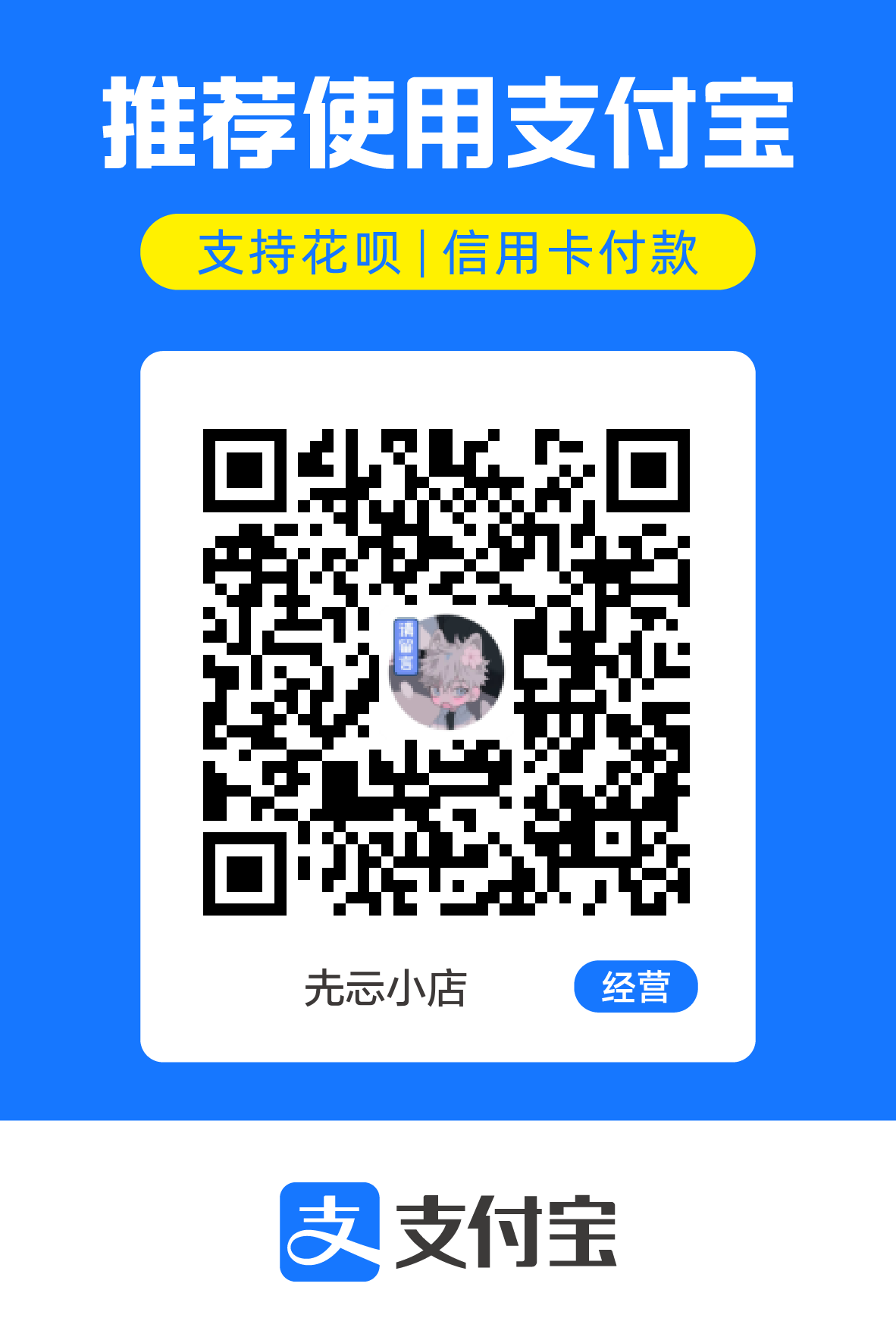


GitHub Discussions